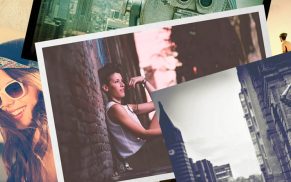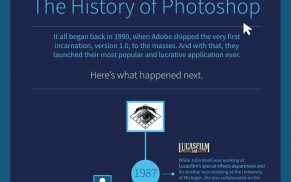Tutorial: Chrom-Effekt

Dieser Chrom-Effekt kann auf folgender Art und Weise erstellt werden:
1. Für das Wort „Chrom“ wird zunächst eine Textebene erzeugt. Dazu einfach das Textwerkzeug wählen und das Wort „Chrom“ schreiben.
2. Von dieser Ebene wird nun ein Kanal erstellt: bei gedrückter Shift-Taste auf die Chrom-Ebene klicken (1). Dann zum Karteireiter „Kanäle“ wechseln (2) und auf das Symbol „Auswahl als Kanal speichern“ klicken.

3. Alles auf eine Hintergrundebene reduzieren. Die Fläche minimal weichzeichnen.

4. Als nächstes den Hochpassfilter anwenden. Hierbei ist zu beachten, dass die Fläche innerhalb des Wortes „Chrom“ leicht grau sein muss, damit der Chromeffekt seine Wirkung erhählt.

5. Mit den Gradiationskurven Bild/Einstellen/Gradiationskurven) wird nun der den Chromeffekt erzielt. Mit einer wellenförmigen Kurve kann man die besten Ergebnisse erzielen.

6. Nun wird der im Schritt 2 erstellte Kanal geladen: zum Kanalreiter wechseln und bei gedrückter Shift-Taste auf den Kanal klicken. Die so erstellte Auswahl kann nun kopiert (Strg + c) und als Ebene eingefügt werden (Strg + v). Die Farbe der Hintergrundebene kann wieder weiss eingefärbt werden.

7. Damit der Chromfilter realistischer rüberkommt, wird nun noch zusätzlich ein Schatten erstellt (Ebene/Effekte/Schlagschatten).

8. Nun ist der Chrom-Effekt fertig und liegt als freigestellte, seperate Ebene vor.